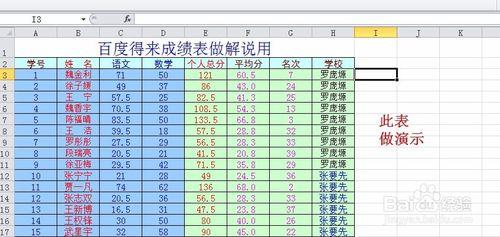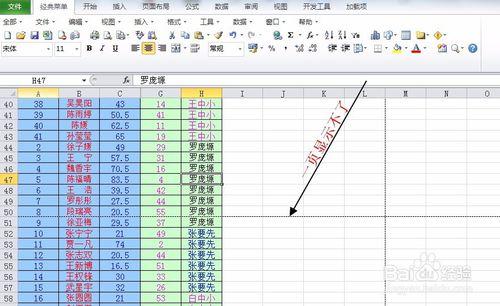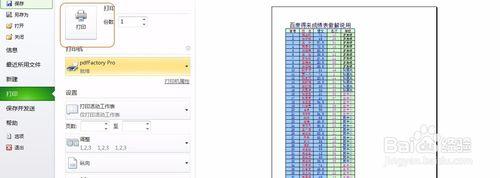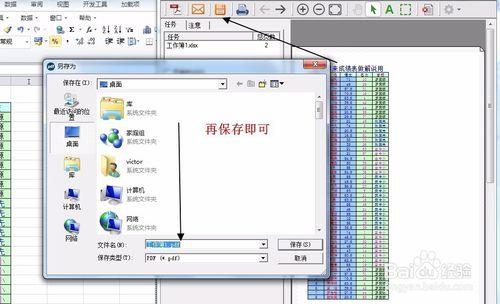平時我們有很長的excel表格需要生成圖片,難道我們還要不斷的滑動,不斷的截圖嗎,越越今天給大家開始講我的辦法。(因為有幾種方法,所有我目前打算分著寫,最後再合成一個,避免佔用我太多的業餘時間。
工具/原料
excel
虛擬印表機程式
方法/步驟
開啟文件
列印預覽在回到文件可以看到這個excel表格右側有滾動條,不能夠一張A4紙列印完,相應的自帶程式截大圖也不能一下子截圖完畢
下面我們先看看工具,虛擬印表機
然後我們回到文件,點選列印,選擇虛擬印表機
點選 列印,進行虛擬列印
實際在生成pdf過程中
生成好pdf後進行儲存,按圖中所示。
pdf文件實際上就是圖片了,大家可以進行提取,下次我們將講一講怎麼把pdf生成圖片。
大家如果我的經驗幫到了你,請點贊 or 分享 or 加入雜誌
注意事項
pdf的排版格式比較固定,比單獨的excel要容易儲存
虛擬印表機生成pdf再生成截圖的情況下,圖片畫素dpi相對還是挺高的。
大家可能說這個越弄越麻煩,這都是我尋求最優解決方法路上的經驗,大家可以體會一下思路。